超详细,图文并茂
-
- 一、镜像下载
- 二、虚拟机的安装
-
- 1.打开VMware,左上角点击文件,选择扫描虚拟机选项
- 2.将下载下来的镜像包解压,选择相应的路径后,点击下一步
- 3.点击完成,回到主页,虚拟机成功导入
- 4.启动虚拟机,默认账户和密码都是kali
- 5.设置root账户密码,点击下面图标,打开命令行
- 6.输入以下命令,设置密码,密码不会明文显示
- 7.输入su root,切换到root用户
- 三、kali Linux改中文
-
- 1.打开命令行,输入以下命令
- 2.选择语言,使用空格键选中,首先找到en_US.UTF-8 UTF-8取消选中,再找到zh_CN.UTF-8 UTF-8选中
- 3.选中zh_CN.UTF-8为默认语言
- 4.输入reboot命令,重启kali
- 5.看到系统语言为中文
- 四、kali Linux换源
- 1.寻找以下路径/etc/apt/sources.list,双击打开配置文件,进入编辑模式
- 2.国内源
- 3.点击保存
- 4.输入以下命令进行更新
一、镜像下载
官网镜像链接:https://cdimage.kali.org/kali-2023.4/kali-linux-2023.4-vmware-amd64.7z

注:本文采用导入虚拟机的方式来实现快捷安装
123云盘文件:
链接:https://www.123pan.com/s/cvBqVv-4FUXv.html提取码:c7mI
镜像站链接:
阿里巴巴开源镜像站-OPSX镜像站-阿里云开发者社区 (aliyun.com)
清华大学开源软件镜像站 | Tsinghua Open Source Mirror
USTC Open Source Software Mirror
二、虚拟机的安装
1.打开VMware,左上角点击文件,选择扫描虚拟机选项

2.将下载下来的镜像包解压,选择相应的路径后,点击下一步

3.点击完成,回到主页,虚拟机成功导入


4.启动虚拟机,默认账户和密码都是kali

5.设置root账户密码,点击下面图标,打开命令行

6.输入以下命令,设置密码,密码不会明文显示
命令:sudo passwd root

7.输入su root,切换到root用户

三、kali Linux改中文
1.打开命令行,输入以下命令
命令:sudo dpkg-reconfigure locales

2.选择语言,使用空格键选中,首先找到en_US.UTF-8 UTF-8取消选中,再找到zh_CN.UTF-8 UTF-8选中



3.选中zh_CN.UTF-8为默认语言

4.输入reboot命令,重启kali

5.看到系统语言为中文

四、kali Linux换源
1.寻找以下路径/etc/apt/sources.list,双击打开配置文件,进入编辑模式


2.国内源
根据需要自己选择一个,我这里选择阿里云
#官方源
deb http://http.kali.org/kali kali-rolling main contrib non-free non-free-firmware
deb-src http://http.kali.org/kali kali-rolling main contrib non-free non-free-firmware
#阿里云
deb https://mirrors.aliyun.com/kali kali-rolling main non-free contrib
deb-src https://mirrors.aliyun.com/kali kali-rolling main non-free contrib
#清华大学
deb https://mirrors.tuna.tsinghua.edu.cn/kali kali-rolling main non-free contrib
deb-src https://mirrors.tuna.tsinghua.edu.cn/kali kali-rolling main non-free contrib
#中科大
deb https://mirrors.ustc.edu.cn/kali kali-rolling main non-free contrib
deb-src https://mirrors.ustc.edu.cn/kali kali-rolling main non-free contrib
3.点击保存

4.输入以下命令进行更新
更新软件列表(非root权限在命令行前加sudo),时间可能较长,我这里只更新索引
apt-get update 更新索引
apt-get upgrade 更新软件
apt-get dist-upgrade 升级
apt-get clean 删除缓存包
apt-get autoclean 删除未安装的deb包

今天只要你给我的文章点赞,我私藏的网安学习资料一样免费共享给你们,来看看有哪些东西。
网络安全学习资源分享:
最后给大家分享我自己学习的一份全套的网络安全学习资料,希望对想学习 网络安全的小伙伴们有帮助!
零基础入门
对于从来没有接触过网络安全的同学,我们帮你准备了详细的学习成长路线图。可以说是最科学最系统的学习路线,大家跟着这个大的方向学习准没问题。
【点击领取】网络安全重磅福利:入门&进阶全套282G学习资源包免费分享!
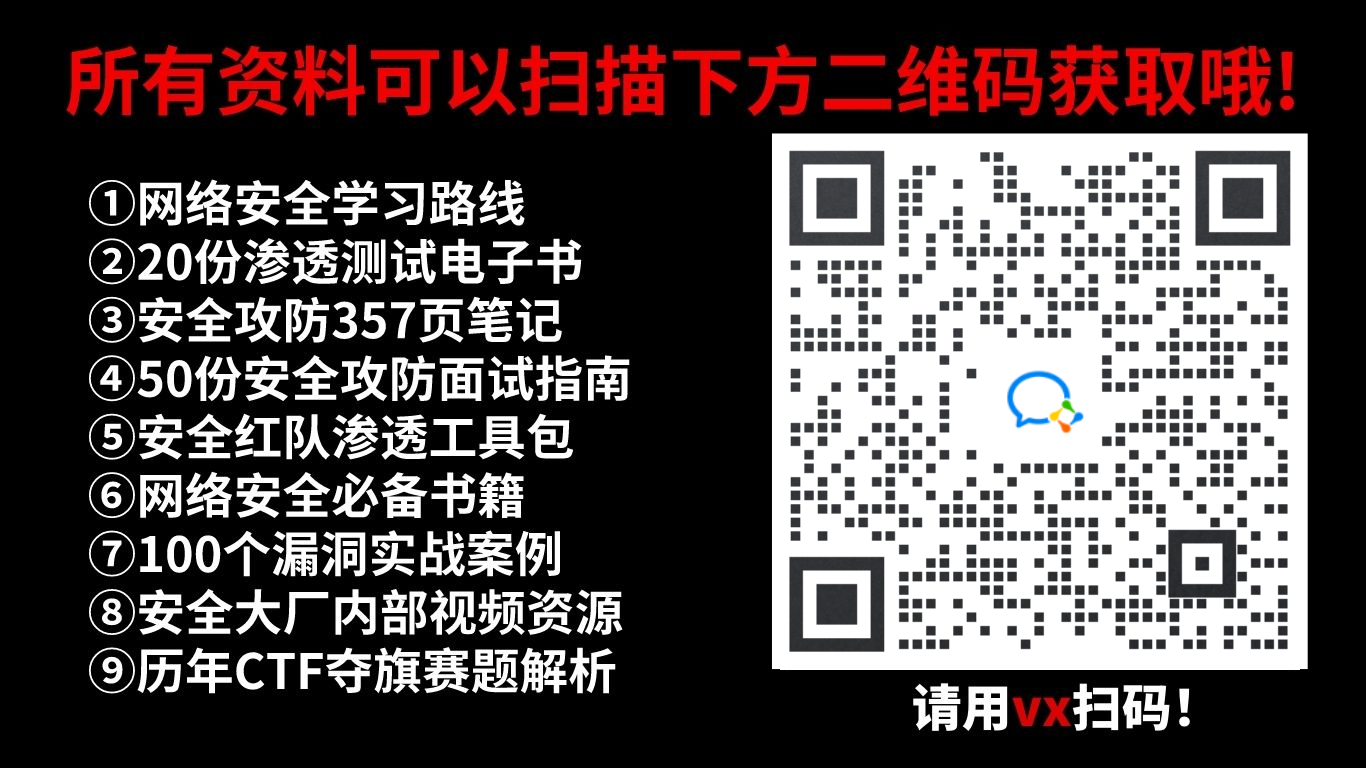
1.学习路线图

攻击和防守要学的东西也不少,具体要学的东西我都写在了上面的路线图,如果你能学完它们,你去接私活完全没有问题。
2.视频教程
网上虽然也有很多的学习资源,但基本上都残缺不全的,这是我自己录的网安视频教程,上面路线图的每一个知识点,我都有配套的视频讲解。【点击领取视频教程】

技术文档也是我自己整理的,包括我参加大型网安行动、CTF和挖SRC漏洞的经验和技术要点,电子书也有200多本【点击领取技术文档】

(都打包成一块的了,不能一一展开,总共300多集)
3.技术文档和电子书
技术文档也是我自己整理的,包括我参加大型网安行动、CTF和挖SRC漏洞的经验和技术要点,电子书也有200多本【点击领取书籍】

4.工具包、面试题和源码
“工欲善其事必先利其器”我为大家总结出了最受欢迎的几十款款黑客工具。涉及范围主要集中在 信息收集、Android黑客工具、自动化工具、网络钓鱼等,感兴趣的同学不容错过。

最后就是我这几年整理的网安方面的面试题,如果你是要找网安方面的工作,它们绝对能帮你大忙。
这些题目都是大家在面试深信服、奇安信、腾讯或者其它大厂面试时经常遇到的,如果大家有好的题目或者好的见解欢迎分享。
参考解析:深信服官网、奇安信官网、Freebuf、csdn等
内容特点:条理清晰,含图像化表示更加易懂。
内容概要:包括 内网、操作系统、协议、渗透测试、安服、漏洞、注入、XSS、CSRF、SSRF、文件上传、文件下载、文件包含、XXE、逻辑漏洞、工具、SQLmap、NMAP、BP、MSF…


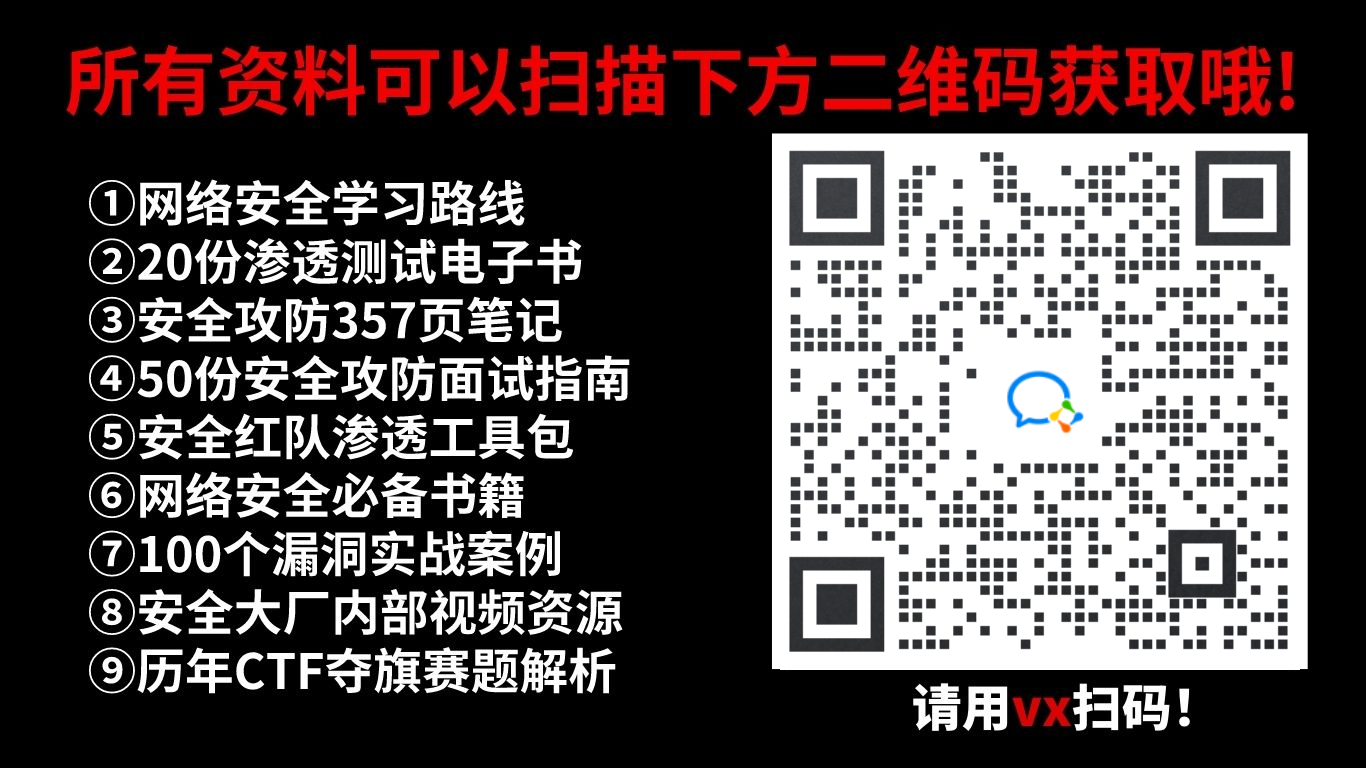
因篇幅有限,仅展示部分资料,需要点击下方链接即可前往获取
CSDN大礼包:《黑客&网络安全入门&进阶学习资源包》免费分享





















 872
872

 被折叠的 条评论
为什么被折叠?
被折叠的 条评论
为什么被折叠?








